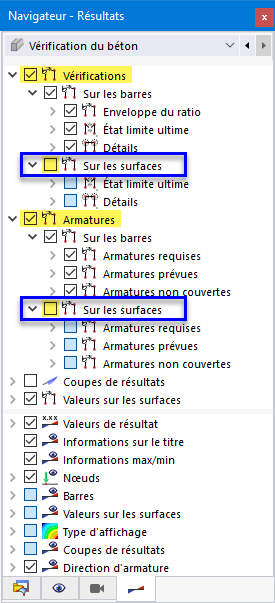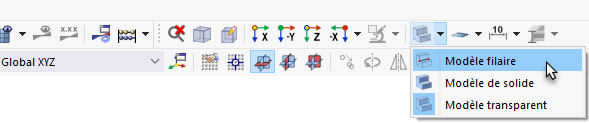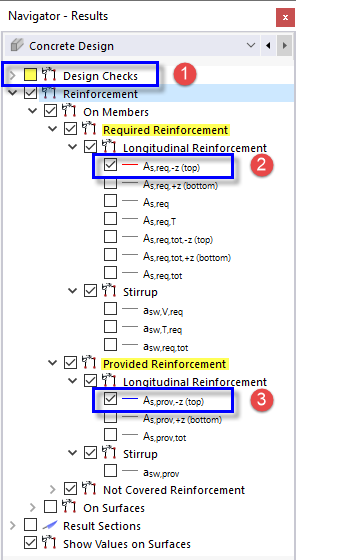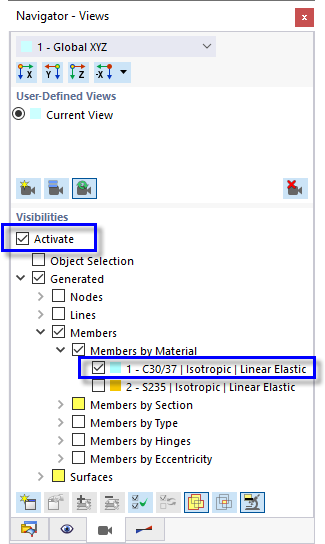Pour obtenir une meilleure vue d'ensemble des résultats, désactivez les barres d'armatures et les cadres dans le Navigateur - Afficher en décochant la case Types pour la vérification du béton (voir l'image Désactivation des armatures ).
Dans le Navigateur - Résultats , les deux catégories principales de vérification du béton (« Vérifications » et « Armatures ») incluent désormais les résultats des barres et des surfaces. Décochez les deux cases Sur les surfaces afin que seuls les résultats de barre soient affichés sur le modèle.
Les éléments des « Vérifications » correspondent à ceux des tableaux « Ratios de vérification sur les barres », les éléments « Armatures » à ceux des « Armatures sur les barres » (voir le chapitre Tableaux de résultats).
Vérifications
Les vérifications sont divisées en « Enveloppe du ratio », « État limite ultime » et « Détails ».
Décochez la case Enveloppe du ratio pour une inspection spécifique des types de résultats (1). Sélectionnez les éléments 1/γ et VEd/VRd de la catégorie ELU pour afficher les ratios de la résistance de section et de la résistance au cisaillement (2).
Pour une meilleure vue, sélectionnez l’option Modèle filaire accessible par le bouton
![]() de la barre d’outils.
de la barre d’outils.
Les résultats de la vérification du cisaillement de la nervure (diagramme « UL0200 ») montrent des ratios plus élevés au niveau du poteau porteur. Ils ne sont pas pertinents pour la vérification, mais peuvent être réduits en augmentant les armatures d'effort tranchant (voir ci-dessous).
Pour vérifier les problèmes concernant les détails (voir l’image Tableau « Ratios de vérification par barre » ), décochez la case État limite ultime, puis activez l’élément max(nt,lim / nt, amax / amax, lim) dans la catégorie « Détails sur les barres d’armatures et règles particulières ». Le diagramme « DM0220 » reflète les ratios de vérification élevés concernant les barres longitudinales de la nervure.
Pour modifier les armatures de nervure, double-cliquez sur la barre n° 9. Sélectionnez ensuite l'onglet Armatures longitudinales dans la boîte de dialogue « Modifier la barre » qui s'ouvre.
Pour définir deux barres d'armatures pour les côtés latéraux de la poutre nervurée, cochez la case « ns, ±y (latéral) » et entrez (ou sélectionnez) 2 barres d'armatures. Assurez-vous que le diamètre de la barre est défini sur 10 mm dans la case en dessous. Deux barres d'armatures sont créées entre les armatures supérieures et inférieures.
Cliquez ensuite sur l'onglet Armatures d'effort tranchant.
Cliquez sur le bouton
![]() dans la zone « Travées » pour créer une nouvelle travée d'armatures d'effort tranchant.
dans la zone « Travées » pour créer une nouvelle travée d'armatures d'effort tranchant.
Il y a maintenant deux travées de même longueur. Sélectionner la travée n° 1 (1).
Dans la catégorie « Position de la travée », cochez la case Fin et entrez 0,75 m pour ajuster la longueur de la travée d'armatures d'effort tranchant (2). Réduisez ensuite la « Distance » des cadres en entrant 0,10 m dans la catégorie « Paramètres de cadres » (3).
Fermez la boîte de dialogue en cliquant sur OK , puis cliquez à nouveau sur Oui dans la boîte de dialogue suivante.
Cliquez enfin sur le bouton
![]() de la barre d'outils pour calculer tous les résultats.
de la barre d'outils pour calculer tous les résultats.
Pour afficher à nouveau les résultats de la vérification, activez l'option Vérification du béton dans le « Navigateur - Résultats ».
Les vérifications de la nervure sont maintenant presque toutes effectuées. La vérification UL0301.00 est légèrement dépassée près du poteau, ce qui est dû à la vérification en torsion. Pour résoudre ce problème, vous pouvez
- créer un raffinement de maillage de 0,1 m, par exemple, et l'appliquer à la ligne 20 (la ligne de la nervure) ou
- désactiver la vérification des moments de torsion pour la vérification des nervures à l'aide d'une nouvelle Configuration pour la vérification dans laquelle vous désactivez l'option MT,Ed.
Armatures
Désactivez les ratios de vérification en décochant la case Vérifications dans le navigateur. Pour une meilleure vue d'ensemble, réduisez la catégorie « Vérifications » (1).
Sélectionnez l’élément As,req,-z (haut) de la sous-catégorie « Armatures longitudinales » que vous pouvez trouver dans la catégorie « Armatures requises » des résultats de barre (2). Pour comparer les armatures supérieures requises aux armatures supérieures prévues, sélectionnez également l'élément As,prév,-z (haut) de la catégorie « Armatures prévues » en dessous (3).
Décochez à nouveau les deux cases. Pour afficher les armatures inférieures, sélectionnez les éléments As,req,+z (bas) et As,prév,+z (bas). Vous pouvez à nouveau examiner les deux diagrammes des armatures requises et prévues.
Lorsque vous activez les « Visibilités » pour les barres du matériau 1 - C30/37 uniquement dans le « Navigateur - Vues », tous les autres objets sont grisés. Si nécessaire, décochez les cases Barres par section et Surfaces.
Pour imprimer l'image Armatures inférieures requises et prévues, cliquez sur le bouton
![]() à côté du bouton
à côté du bouton
![]() dans la barre d'outils. Sélectionnez l'option Imprimer les graphiques dans le rapport d'impression (voir l'image
Options « Imprimer les graphiques »
).
dans la barre d'outils. Sélectionnez l'option Imprimer les graphiques dans le rapport d'impression (voir l'image
Options « Imprimer les graphiques »
).
L'aperçu de l'image est affiché avec les options habituelles pour ajuster la mise en page.
Dans la catégorie « Images graphiques », définissez l'option Comme affiché à l'écran. Sélectionnez ensuite Tout coloré dans la catégorie « Couleur ». Cliquez sur OK pour envoyer l'image au rapport d'impression sans l'ouvrir.
Enfin, décochez la case Activer des « Visibilités » (voir l'image Activation de la visibilité pour les barres en béton) afin que tous les objets soient à nouveau affichés.